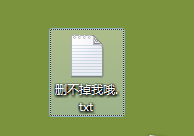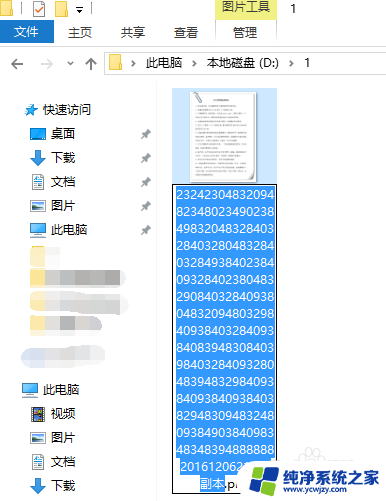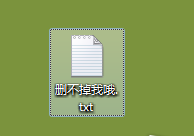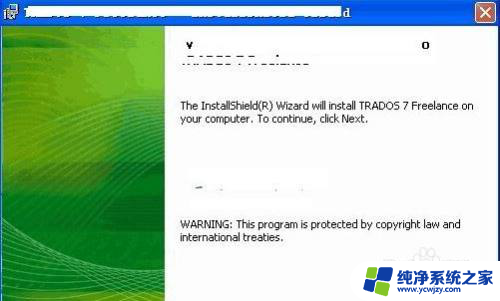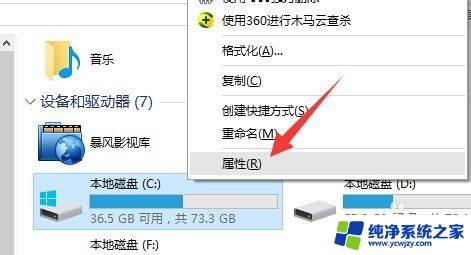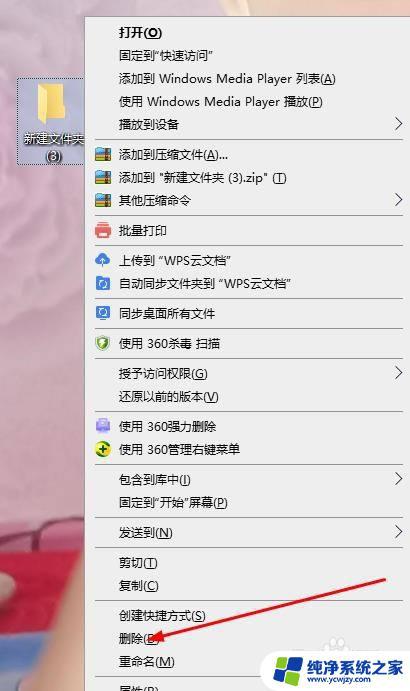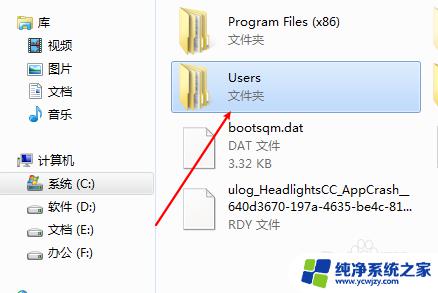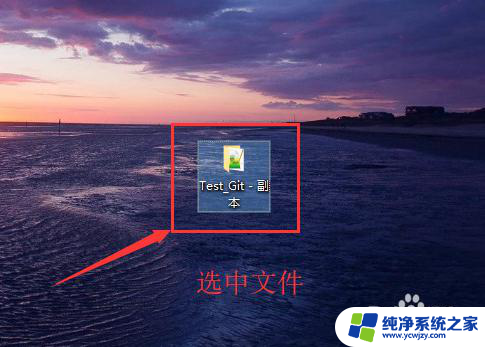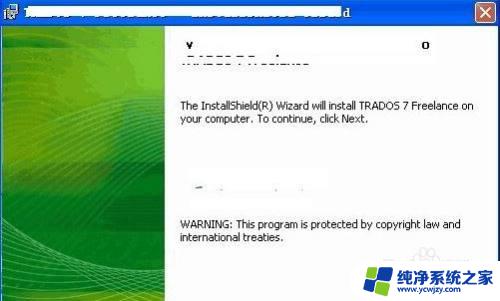电脑桌面文件夹无法删除怎么办 电脑文件夹删除不了怎么办
电脑桌面文件夹无法删除怎么办,电脑桌面上的文件夹是我们日常工作和娱乐的重要组成部分,但有时我们可能会遇到一个令人头疼的问题:无论怎么尝试,这些文件夹却无法被删除,这种情况可能会给我们带来很大的困扰,但幸运的是,我们可以采取一些简单的方法来解决这个问题。本文将介绍一些有效的解决办法,帮助您顺利删除电脑桌面上的文件夹。无论您是初学者还是有一定经验的电脑用户,都可以从中找到适合自己的解决方案。
操作方法:
1.文件夹的存在自然是为了存放文件,想要删除文件夹首先要确保文件夹中的文件没有被使用。如果文件夹中有文件正在被使用的话,文件夹就不能完成删除操作,此时我们可以打开文件夹,结束正在使用的文件进程,然后再次删除文件夹即可。

2.我们还可以进入到安全模式进行文件夹的删除操作。安全模式下并没有加载第三方驱动,环境更安全,很多问题都可以在安全模式下解决,因此我们可以尝试在安全模式下进行文件夹的删除,或许就能解决不能删除文件夹的问题。

3.现在很多软件都提供了强力删除,我们可以借助这种软件帮助我们进行删除顽固的文件夹。小编推荐大家使用unlocker,这是一个很不错的强力删除工具,最大的优点就是它可以查看它那些文件正在被使用,被谁使用,我们可以结束它,然后在进行删除操作即可。
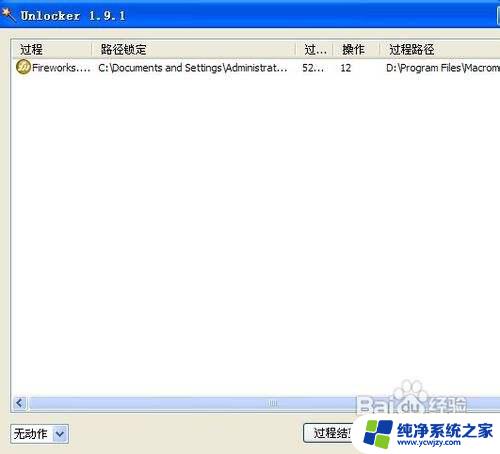
4.但是有些文件可能连强力删除软件亦无法删除,相信这是令不少朋友感到最郁闷的事情。如果遇到这种情况,我们不妨试着重启一下电脑,然后再次来到要删除文件夹的位置,我们可能会惊奇的发现怎么删也删不掉的文件竟然消失了,至于为什么会这样小编亦无法解释。
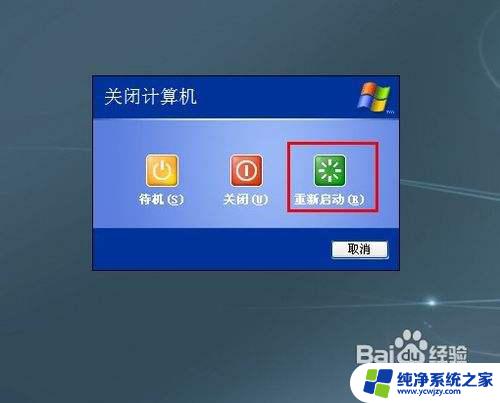
5.接着小编介绍一种江湖上“失传已久”的dos命令删除法。windows操作系统出现以后,我们就很少看到dos的身影,但是dos命令仍被保留了下来,我们可以尝试着使用DOS命令进行文件的删除操作(rd命令删除文件夹,del命令删除文件),看能否解决问题。
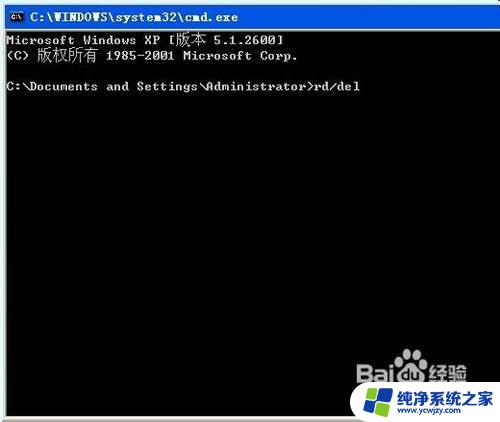
6.除了上述方法之外还可以尝试着使用压缩删除法。我们右击想要删除的文件夹,然后点击“添加到压缩文件”。然后勾选压缩选项中的“压缩后删除源文件”,然后压缩文件,此方法虽然不能直接删除文件夹,但是可以删除已经被打开的文件,我们只需要再次删除文件夹即可。
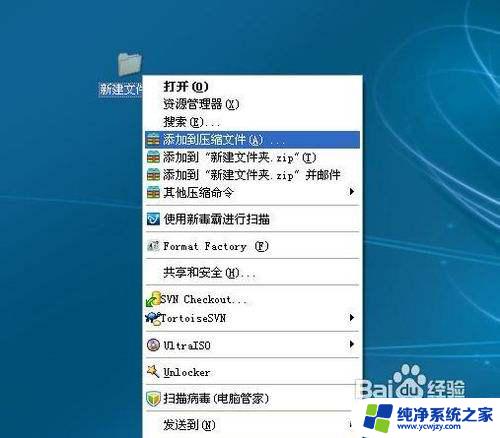
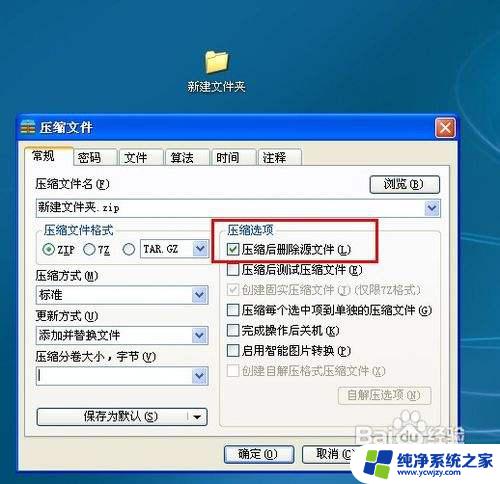
7.当然出现文件夹无法删除的还有另一种情况,那就是权限问题。这种问题在windows操作系统中并不常见,但是linux操作系统中就会经常遇到这种问题。为了保证系统安全,我们默认登录到操作系统中的账号是普通用户权限,它不能删除由管理员用户(也就是root)创建的文件和文件夹,如果想要删除这种文件或者文件夹,我们只需在终端中切换到root权限进行删除即可。

以上就是关于如何解决电脑桌面文件夹无法删除的全部内容,如果您还不了解,请根据小编的方法进行操作,希望这些方法能够帮助到大家。